OpenSUSE Linux има много начини, които потребителите могатинсталирайте софтуер от неофициални, персонализирани софтуерни източници. В резултат на това той успява да предостави една от най-големите селекции на Linux софтуер в общността с отворен код. Все пак, тъй като е по-малко популярната операционна система Linux (в сравнение с Ubuntu, Fedora, Debian и други) много нови потребители в света на OpenSUSE не са сигурни как да добавят тези персонализирани софтуерни източници в OpenSUSE Linux.
В това ръководство ще се задълбочимOpenSUSE и обяснете как да добавяте персонализирани, софтуерни източници на трети страни към системата. Ще ви покажем и как да премахнете тези персонализирани източници на софтуер, което може да бъде особено удобно, тъй като премахването им може да бъде толкова объркващо, колкото добавянето им.
Добавяне на потребителски софтуерни източници - YaST
Дистрибуциите на OpenSUSE Linux се доставят с YaST, aпълна, графична кутия с инструменти, която позволява на потребителите да правят всичко - от измисляне на хардуерни спецификации до завъртане на различни програми за сървърния софтуер, до добавяне на софтуерни хранилища и много други. Той е много лесен за използване и ако сте нов в операционната система, разработчиците на SUSE предпочитат да използвате YaST, за да осъществите по-голямата част от системата си.
За начало намерете URL адреса на третата странасофтуерно хранилище, което искате да добавите към OpenSUSE. След това го маркирайте с мишката и го копирайте в клипборда. Оттам отворете менюто на приложението си, потърсете „YaST“ и го отворете.
Когато стартира инструментът YaST, въведете вашата парола. Веднага щом го направите, ще получите достъп до YaST Control Center, който показва много различни категории настройки.
Погледнете през YaST Control Center и кликнете върху„Софтуер.“ След това, след като сте избрали категорията „Софтуер“, намерете „Софтуерни източници“ и кликнете върху него, за да стартирате софтуера за управление на репо софтуер на OpenSUSE.

В инструмента за софтуерни хранилища YaST ще намеритевижте масивен списък на всеки софтуерен източник, който в момента е във вашата система OpenSUSE Linux. За да добавите нов, източник на софтуер на трети страни към този списък, погледнете в долната част на прозореца и кликнете върху бутона „Добавяне“.
След като щракнете върху „Добавяне“, ще се появи нова страница с няколко опции. Изберете един „Укажете URL адрес“, след което щракнете върху „Напред“, за да преминете към следващата страница.
На страницата, която следва опциите една, ще видитевижте две текстови полета. Намерете полето под Име на хранилището “и изпишете името на софтуерното хранилище на трета страна. След това щракнете с десния бутон на мишката върху полето „URL“ и поставете в репо URL на софтуера от вашия клипборд.
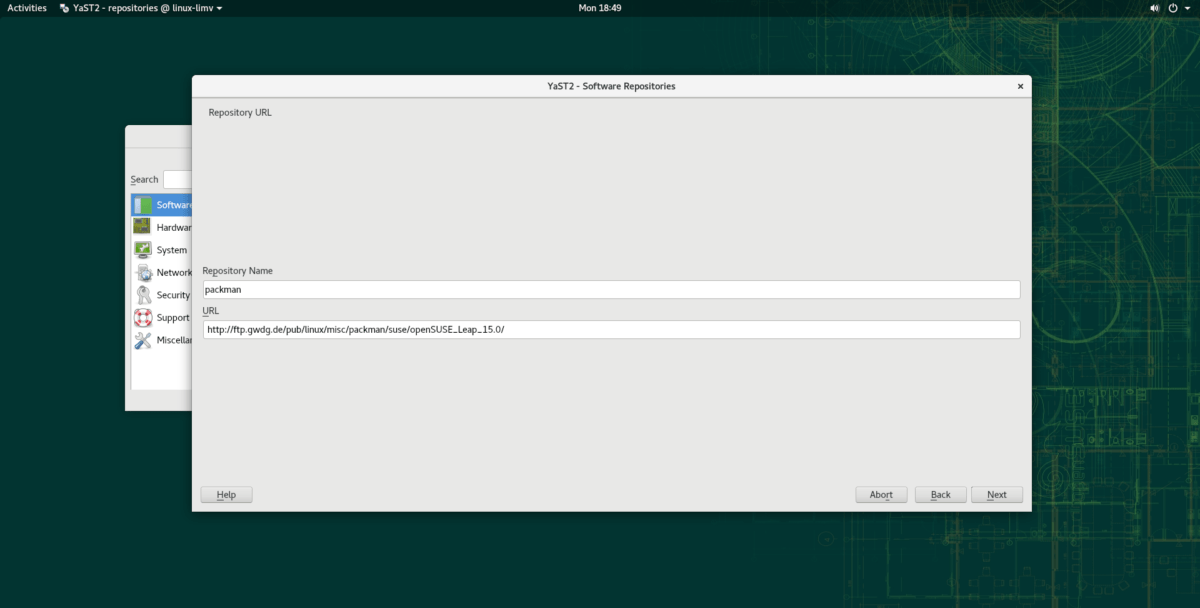
Когато и двете полета се попълнят в YaST, изберете бутона „Next“ на страницата. Разрешете на OpenSUSE да изтегли всичко необходимо за настройка на вашето ново хранилище за персонализиран софтуер.
Премахване на потребителски софтуерни източници - YaST
Премахването на софтуерен източник в OpenSUSE също енаправено в YaST в приложението за управление на софтуер. За да премахнете хранилище, стартирайте YaST, въведете паролата си, щракнете върху „Софтуерно управление“ и след това „Софтуерни източници“, както сте правили преди. След това прегледайте списъка и кликнете върху репото, което се опитвате да премахнете. След това изберете бутона „Изтриване“.
Внимание: Не изтривайте официалните хранилища на софтуера на OpenSUSE от вашата система, само такива от трети страни. Ако премахнете официални източници на софтуер, вашата система може да се счупи и да стане неизползваема след актуализации.
Когато изберете опцията „Изтриване“ в YaST, ще ви попита дали искате да премахнете софтуерния източник. Изберете „Да“ за потвърждение и софтуерното хранилище трябва да няма.

Добавяне на потребителски софтуерни източници - Terminal
Ако не сте фен на графичните интерфейси и предпочитате терминала, ще се радвате да знаете, че е също толкова лесно да добавите персонализирани софтуерни източници в OpenSUSE по този начин, както е в YAST. Ето как работи.
За да започнете, стартирайте терминален прозорец, като натиснете Ctrl + Alt + T или Ctrl + Shift + T на клавиатурата. След това маркирайте софтуерното хранилище, което се опитвате да добавите към системата си, и го копирайте в клипборда.
След като запазите софтуерното хранилище в клипборда, върнете се към терминала и изпишете следната команда.
Забележка: можете да поставите репо URL адреса на софтуера в терминала с Ctrl + Shift + V.
sudo zypper addrepo -f http://url-of-software-repository/ name-of-repository
Натиснете Enter, за да добавите новото софтуерно хранилище към OpenSUSE. След това опреснете софтуерните източници, за да завършите процеса на настройка.
sudo zypper refresh
Премахване на потребителски софтуерни източници - терминал
Искате ли да се отървете от софтуерен източник на трета страна в OpenSUSE чрез терминала? Ето как да го направите
Първо, стартирайте репо сделки команда за преглед на всички софтуерни хранилища, които в момента са създадени в системата.
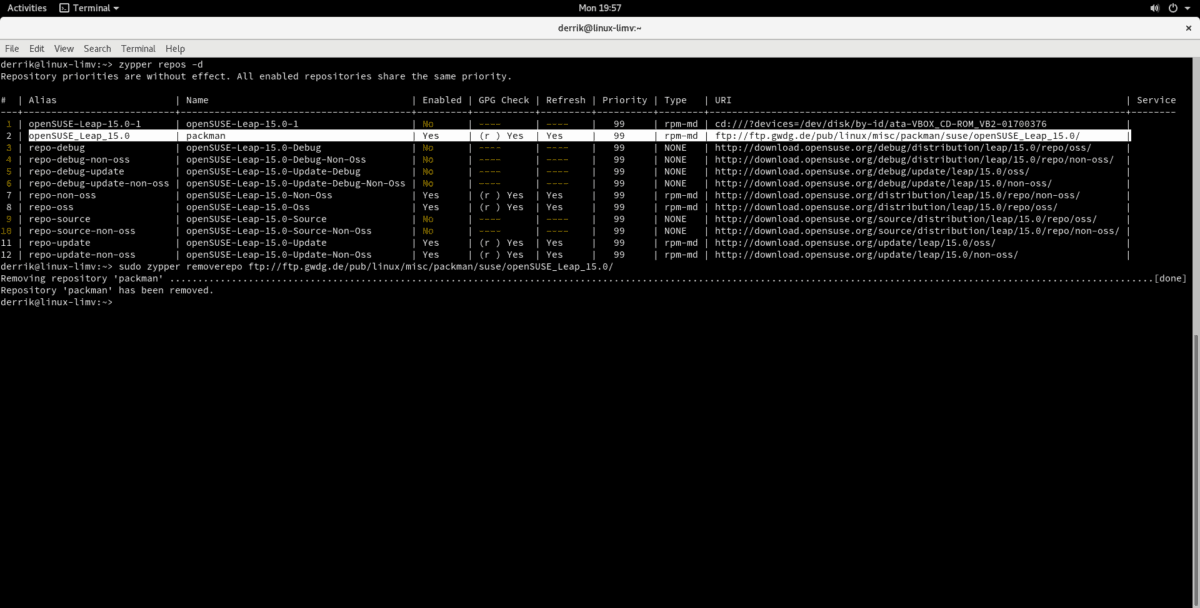
zypper repos -d
Погледнете през изхода на репо сделки и копирайте URL адреса на репото, което искате да премахнете и използвате removerepo команда да се отървете от него.
sudo zypper removerepo http://url-of-software-repository/</ P>




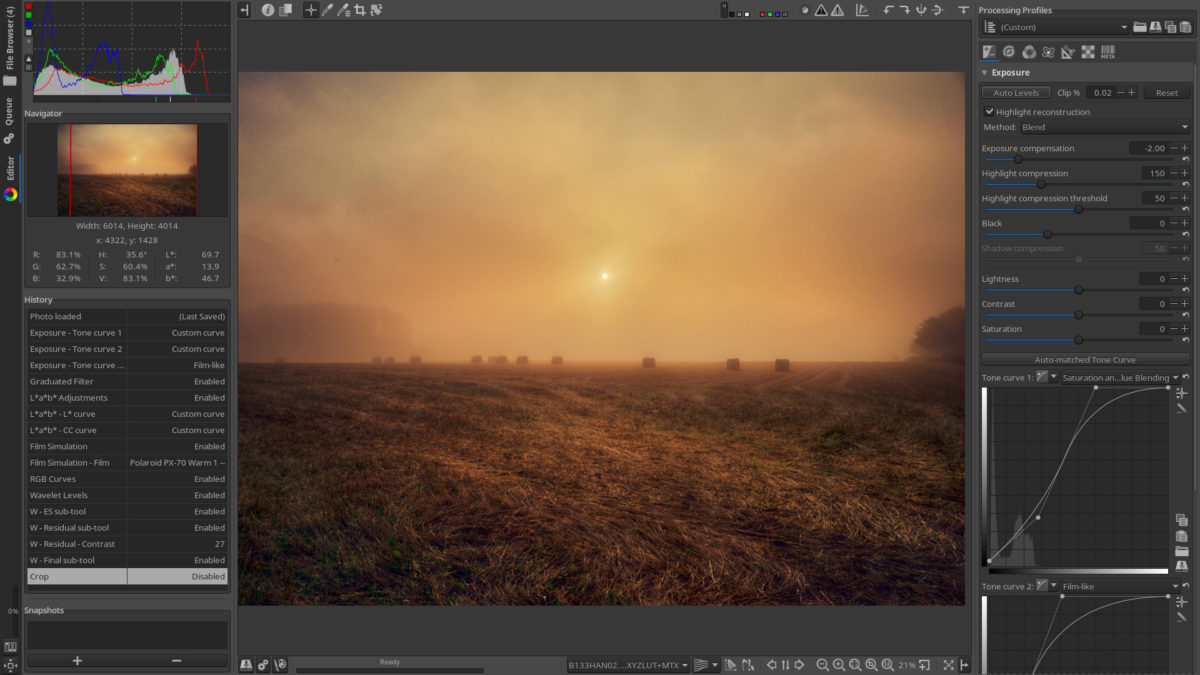







Коментари